- 公開日:
Apple IDなしでiPhoneをワイプする方法
Apple IDのパスワードなしでiPhoneを初期化することは、Appleのセキュリティ対策上困難です。これらの対策は、ユーザーデータを保護し、デバイスへの不正アクセスを防ぐために設けられています。
しかし、Apple IDのパスワードを忘れたり、他人のアカウントにリンクされたままの中古iPhoneを入手したりした場合など、Apple IDなしでデバイスを消去する必要がある状況もあります。
ここでは、試みることができる一般的なガイドを紹介しますが、これらの方法はデバイスを法的に所有しているまたは管理する権限がある場合に使用してください。
リカバリーモードを使用する
リカバリーモードに入る
iPhone 8以降の場合
音量を上げるボタンを押してすぐに放し、音量を下げるボタンを押してすぐに放し、サイドボタンを押し続けてリカバリーモードの画面が表示されるまで待ちます。
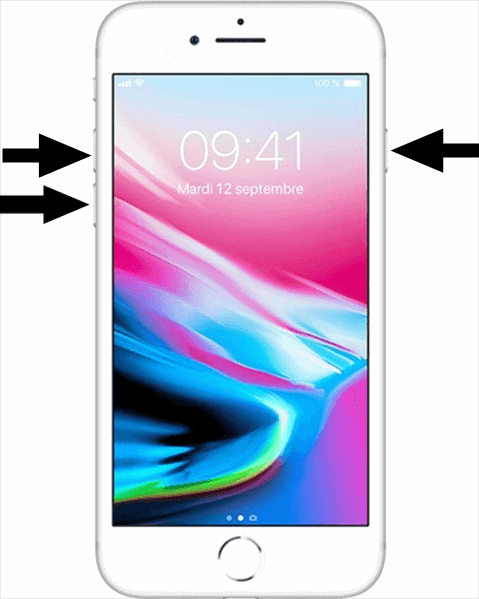
iPhone 7、iPhone 7 Plusの場合
音量を下げるボタンとスリープ/トップ(またはサイド)ボタンを同時に長押しします。リカバリーモードの画面が表示されるまでボタンを押し続けます。
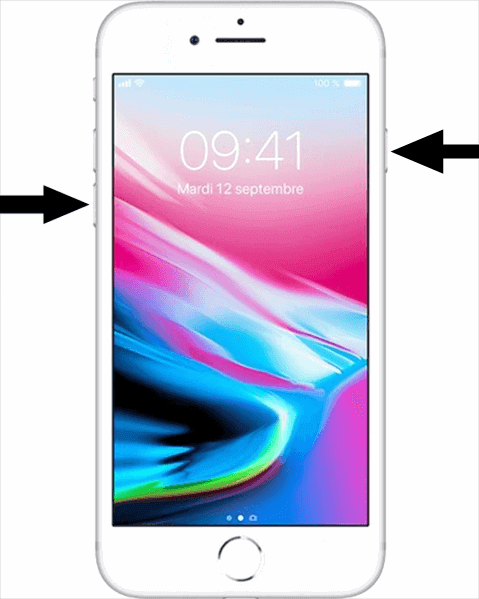
iPhone 6s以前の場合
ホームボタンとトップ(またはサイド)ボタンを同時に長押しします。リカバリーモードの画面が表示されるまでボタンを押し続けます。
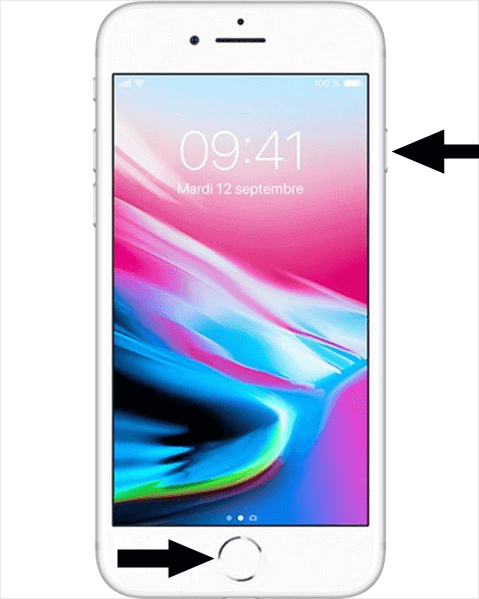
iTunesまたはFinderに接続する
PCでiTunes(macOS Mojave以前のMacやWindowsPCを使用している場合)またはFinder(macOS Catalina以降のMacを使用している場合)を開きます。
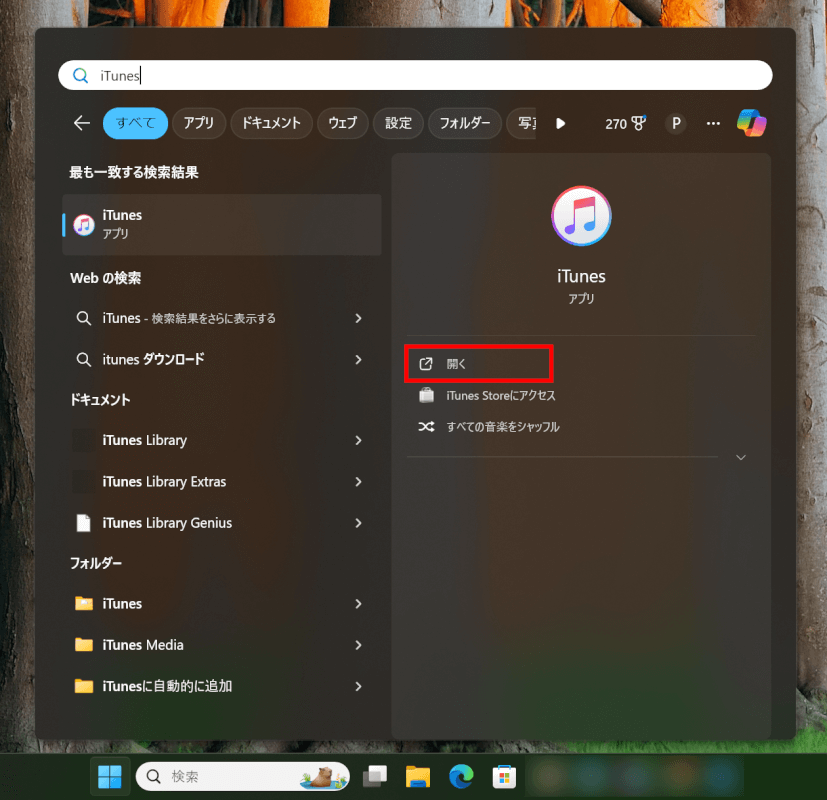
iPhoneをPCに接続します。
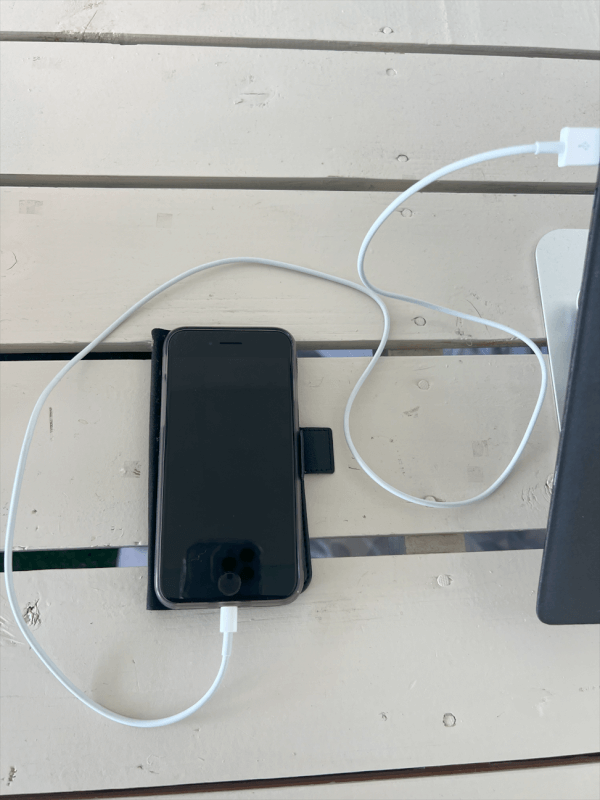
iPhoneを復元する
iTunesまたはFinderでデバイスを探して選択します。
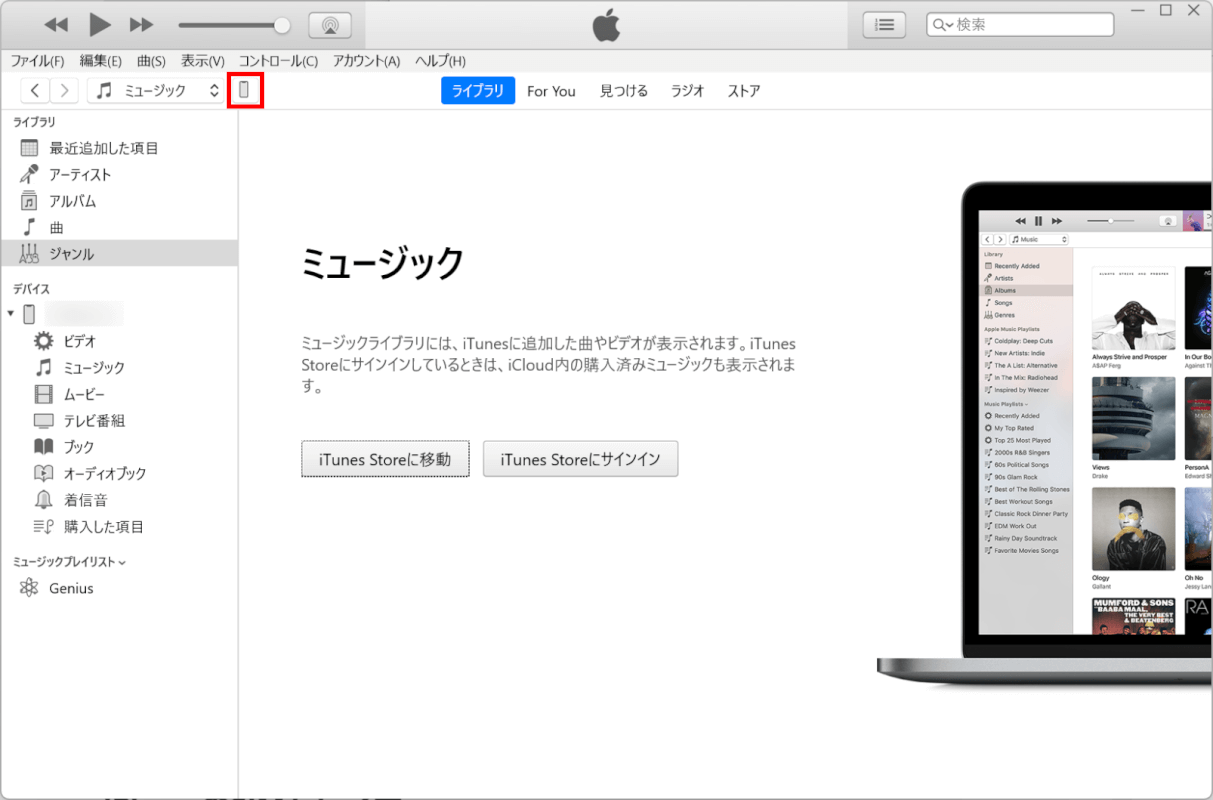
「iPhoneを復元」または「アップデート」のオプションが表示されるはずです。「iPhoneを復元」を選択します。
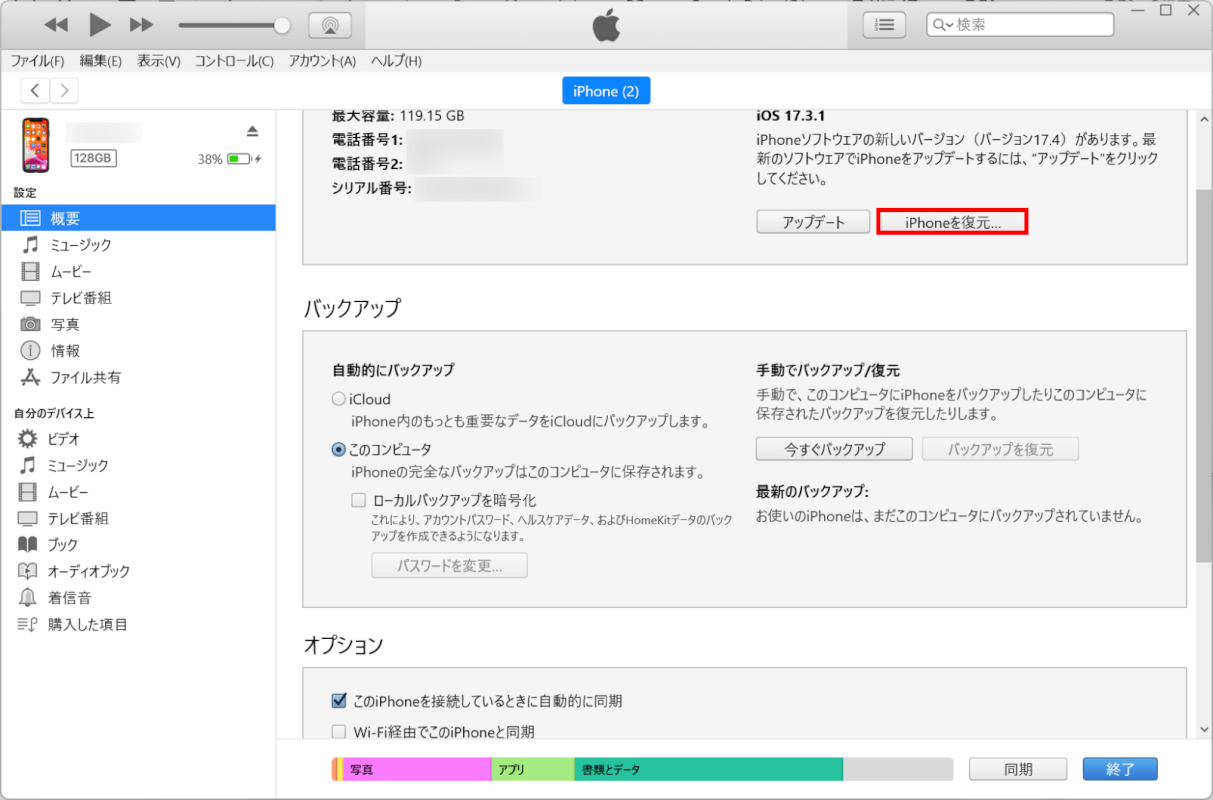
PCがデバイスのソフトウェアをダウンロードします。15分以上かかると、デバイスはリカバリーモードを終了してしまうことがあります。その場合、デバイスを再度リカバリーモードに入れる手順を繰り返す必要があります。
iPhoneを設定する
復元が完了したら、新しくiPhoneを設定できます。

以前の所有者がApple IDパスワードを忘れた場合
Apple IDパスワードをリセットする
iforgot.apple.comにアクセスしてApple IDのパスワードをリセットします。
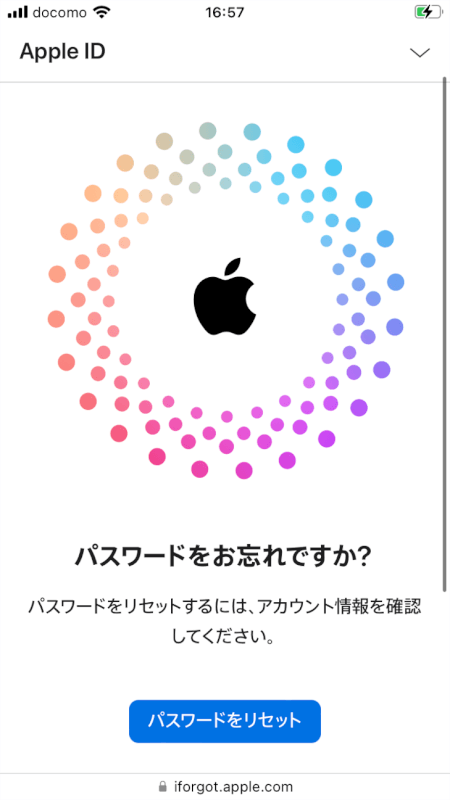
身元を確認するための情報を提供する必要があります。
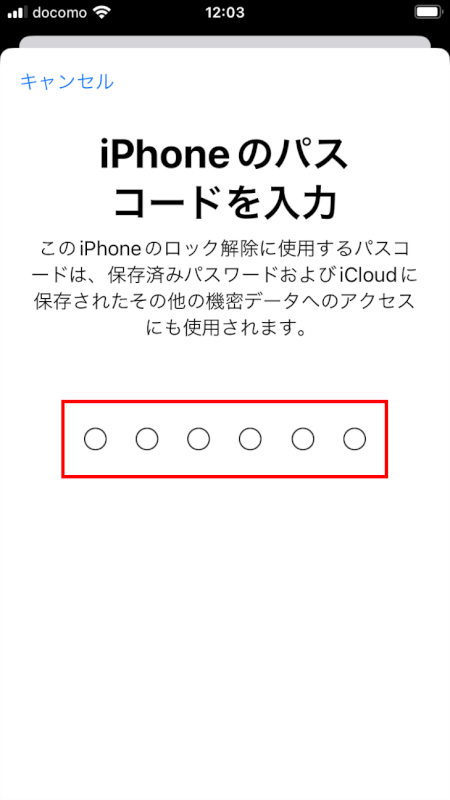
Appleサポートに連絡する
メールにアクセスできない、またはセキュリティ質問に答えられないなどの理由でパスワードをリセットできない場合は、Appleサポートに助けを求めてください。
重要な考慮事項
データ損失
復元操作はiPhone上のすべてのデータを消去します。進む前に、重要なデータがある場合はバックアップしてください。
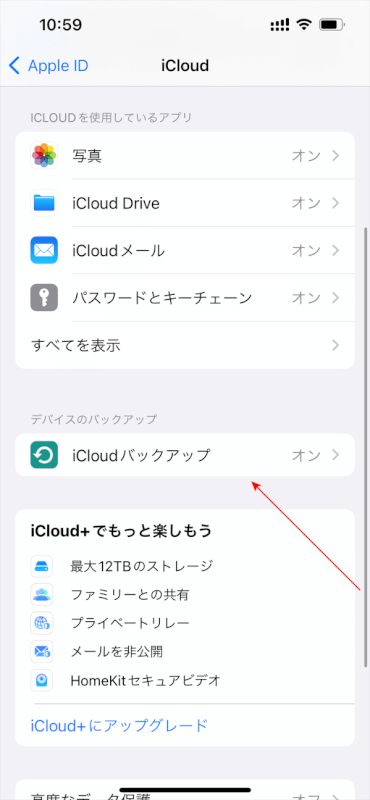
アクティベーションロック
復元後も以前の所有者のApple IDでアクティベートするよう求められることがあります。これは、デバイスが盗難されたり紛失したりした場合の保護機能です。
法的所有権
デバイスの法的な所有権を持っていることを確実にしてください。アクティベーションロックを無断で回避することは、多くの地域で違法です。
さいごに
復元後にアクティベーションロックを回避できない場合、購入証明をAppleサポートに提供することでロックを解除する手助けが得られるかもしれませんが、これは通常、元の所有者にの許可されています。
問題は解決できましたか?
記事を読んでも問題が解決できなかった場合は、無料でAIに質問することができます。回答の精度は高めなので試してみましょう。
- 質問例1
- PDFを結合する方法を教えて
- 質問例2
- iLovePDFでできることを教えて

コメント
この記事へのコメントをお寄せ下さい。